Пособие для начинающих Окно программы Miсrosoft
| Вид материала | Программа |
СодержаниеКопирование текста Правка команду Копировать Правка команду Вставить Перемещение текста Вставка символа Поиск и замена текста Найти далее. |
- Для запуска программы необходимо предварительно запустить пакет matlab. Основное окно, 415.08kb.
- Среда программирования Visual Basic, 46.86kb.
- Пособие для начинающих Воробьёв В. В. Операционная система Windows 2000, 296.16kb.
- Пособие для начинающих Воробьев В. В. Microsoft Excel, 439.68kb.
- Учебно-методический Центр г. Москва, бизнес-центр «Виктория Плаза» ул. Бауманская, 73.42kb.
- Методическое пособие предупреждение травматизма на занятиях по рукопашному бою таганрог, 344.9kb.
- Настройка сетевой карты, краткое пособие для начинающих Материал из alt linux Wiki, 65.29kb.
- Стартовое окно программы предоставляет возможность запустить программу для изучения, 39.93kb.
- Пособие для начинающих Воробьев В. В. Microsoft Excel 2000, 451.03kb.
- Н. И. Лобачевского Д. В. Суходоев, А. С. Котихина История таможенного дела и таможенной, 1362.83kb.
Копирование текста
Для копирования фрагмента текста необходимо:
- выделить фрагмент текста;
- щелкнуть кнопку
 или выбрать в меню Правка команду Копировать;
или выбрать в меню Правка команду Копировать;
- установить курсор в место, куда следует вставить фрагмент;
- щелкнуть кнопку
 или выбрать в меню Правка команду Вставить.
или выбрать в меню Правка команду Вставить.
В процессе этой операции копия выделенного фрагмента текста помещается в буфере промежуточного хранения Clipboard, а потом попадает в документ. Вставлять фрагмент из буфера можно сколько угодно раз, но после копирования в буфер нового фрагмента текста, предыдущий фрагмент удаляется.
Перемещение текста
Для перемещения фрагмента текста необходимо:
- выделить фрагмент текста;
- щелкнуть кнопку
 или выбрать в меню Правка команду Вырезать;
или выбрать в меню Правка команду Вырезать;
- установить курсор в место, куда следует вставить фрагмент;
- щелкнуть кнопку
 или выбрать в меню Правка команду Вставить.
или выбрать в меню Правка команду Вставить.
Переместить фрагмент текста можно и следующим способом:
- выделить фрагмент текста;
- перетянуть выделение в нужное место (место вставки указывает знак
 ).
).
Если при перетягивании выделения держать нажатой клавишу Ctrl (при этом возле указателя мыши появится знак + ), то фрагмент будет скопирован.
Б

Рис.15
уфер обмена
В Microsoft Word 2003 существует буфер обмена на 24 ячейки, с помощью которого можно копировать фрагменты таблицы не только в пределах Word но и в другие приложения, например, в Microsoft Excel. Для выведения панели буфера обмена (рис.15) необходимо в меню Правка выбрать Буфер обмена Office…. Для копирования фрагмента в буфер его необходимо выделить и щёлкнуть по кнопке
 . Для вставки фрагмента из буфера (в позицию курсора) необходимо щёлкнуть по значку фрагмента. Например, если фрагмент скопирован из Microsoft Word, то он будет иметь значок
. Для вставки фрагмента из буфера (в позицию курсора) необходимо щёлкнуть по значку фрагмента. Например, если фрагмент скопирован из Microsoft Word, то он будет иметь значок  . Для вставки всех фрагментов из буфера одновременно используется кнопка
. Для вставки всех фрагментов из буфера одновременно используется кнопка  . Для очистки буфера следует нажать кнопку
. Для очистки буфера следует нажать кнопку  . При копировании двух фрагментов подряд панель Буфер обмена появляется автоматически.
. При копировании двух фрагментов подряд панель Буфер обмена появляется автоматически.Вставка символа
Для вставки в текст символа, отсутствующего на клавиатуре, необходимо:
- установить курсор в позицию, в которую следует вставить символ;
- в меню Вставка выбрать команду Символ;
- в диалоговом окне Символ (рис.16) выбрать вкладыш Символы;
- в поле Шрифт выбрать тип шрифта;
- щелкнуть мышью нужный символ в таблице;
- щелкнуть кнопку Вставить;
- для завершения работы с окном Символ – щелкнуть кнопку Закрыть.
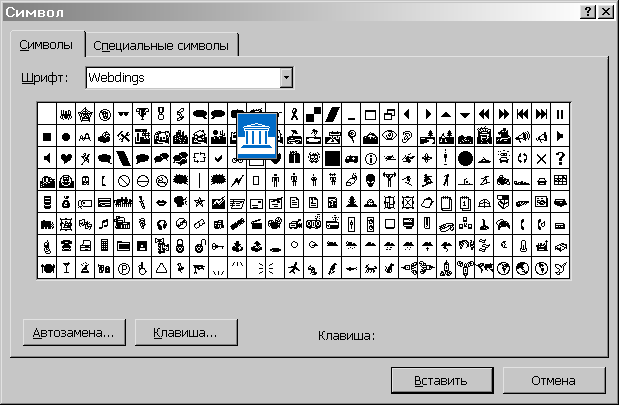
Рис.16
Поиск и замена текста
Для поиска фрагмента текста используется команда Найти меню Правка. В диалоговом окне Найти и заменить (рис.17) в поле Найти следует ввести фрагмент искомого текста и щелкнуть кнопку Найти далее. При необходимости можно щелкнуть кнопку Больше и ввести дополнительные условия поиска:
- в поле Направление выбирается направление поиска:
- Везде – искать во всем документе;
- Вперед – искать в тексте над курсором;
- Назад – искать в тексте после курсора.
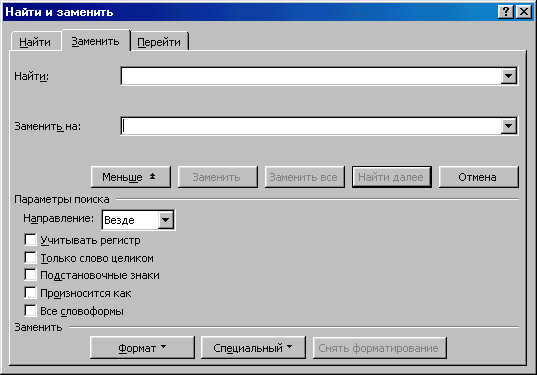
Рис.17
можно установить флажки режимов поиска:
- Учитывать регистр – при поиске различать заглавные и строчные буквы;
- Только слово целиком – поиск только тех слов, которые полностью совпадают с указанным;
- Подстановочные знаки – используются символы шаблона, которые выбираются после нажатия кнопки Специальный.
Чтобы обнаружить следующее слово по заданным условиям, необходимо снова щелкнуть кнопку Найти далее.
Для замены одного фрагмента текста другим можно выбрать вкладыш Заменить диалогового окна Найти и заменить или выбрать команду Заменить в меню Правка. Во вкладыше Заменить следует ввести условия поиска и замены:
- в поле Найти ввести фрагмент текста, который необходимо заменить;
- в поле Заменить на ввести фрагмент текста для замены;
- щелкнуть кнопку Найти далее;
- для замены найденного слова щелкнуть кнопку Заменить;
- для замены всех фрагментов, которые удовлетворяют условиям, щелкнуть кнопку Заменить все.
